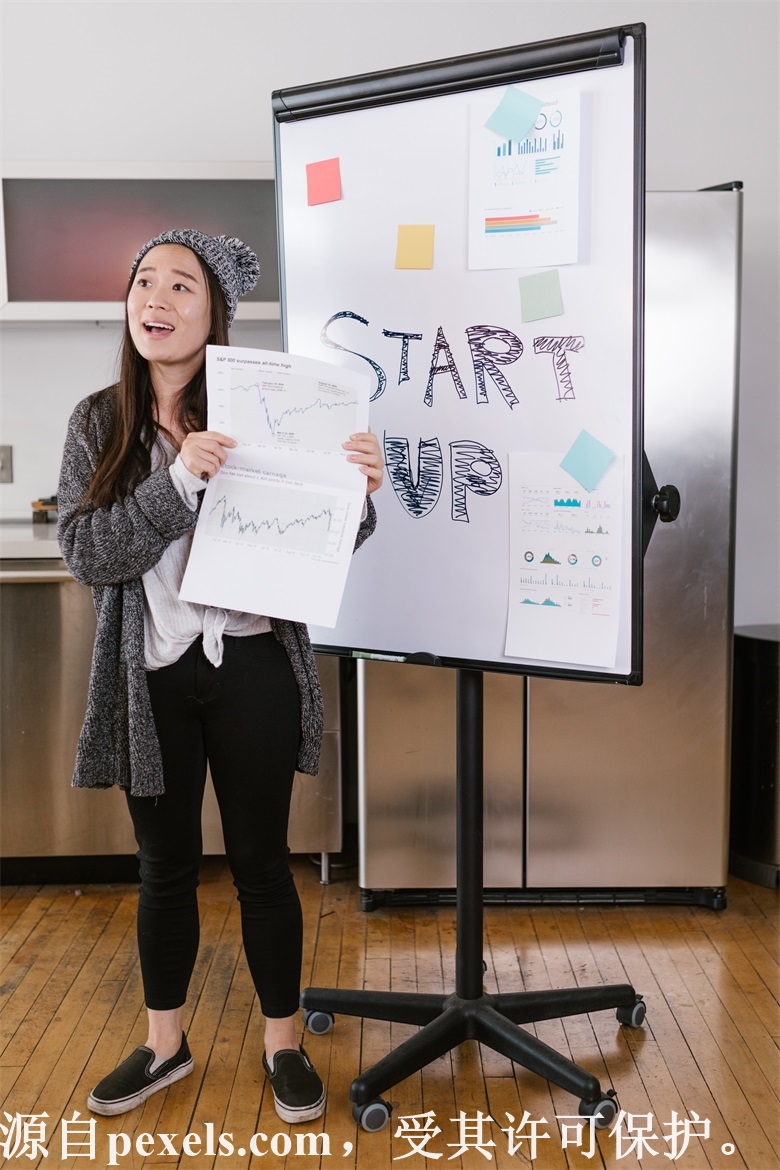
# 如何访问远程服务器
在现代的计算环境中,远程服务器扮演着越来越重要的角色。无论是数据存储、应用托管,还是网站服务,远程服务器都为我们提供了强大的支持。因此,了解如何有效地访问远程服务器是每一个开发者、系统管理员和普通用户必备的技能之一。本篇文章将详细介绍远程服务器的访问方法,包括基础知识、常用工具、具体步骤和注意事项,旨在帮助读者更好地理解和操作远程服务器。
## 第1章:基础知识
### 1.1 远程服务器的定义
远程服务器是指不在本地局域网内的服务器,通过网络连接,我们可以访问和管理这些服务器。一般来说,远程服务器托管在数据中心,提供各种服务,如网站托管、云计算和数据存储。
### 1.2 远程访问的必要性
远程访问使得用户能够在任何地点对服务器进行控制和管理。这是现代工作环境,特别是远程办公和云计算中的一项基础能力。无论是运维管理还是软件开发,远程管理都可以显著提高效率。
### 1.3 远程访问的风险
尽管远程访问带来了便利,但同时也引入了安全隐患。黑客可以利用不安全的连接进行攻击,数据在传输过程中的暴露也可能导致隐私泄露。因此,安全性是远程访问中必须关注的重点。
## 第2章:常见的远程访问协议
### 2.1 SSH(Secure Shell)
SSH是一种安全的网络协议,用于安全访问远程计算机。它提供了加密和认证的功能,保证数据在传输过程中的安全性。SSH广泛用于Linux和Unix服务器的远程管理。
### 2.2 RDP(Remote Desktop Protocol)
RDP是微软开发的远程桌面协议,用于通过图形用户界面访问Windows主机。它支持图形桌面共享而不仅仅是命令行,有助于用户更直观地操作远程计算机。
### 2.3 VNC(Virtual Network Computing)
VNC是一种允许用户从任意地方控制另一台计算机的远程桌面共享技术。与RDP不同,VNC是跨平台的,可以在不同的操作系统间互相连接。
### 2.4 FTP/SFTP(File Transfer Protocol/Secure File Transfer Protocol)
FTP和SFTP用于在计算机之间传输文件。FTP是一种传统的文件传输协议,而SFTP则在SSH协议的基础上提供了一种更安全的文件传输方式。
## 第3章:远程访问工具
### 3.1 SSH客户端
– **PuTTY**:一款在Windows上广泛使用的SSH和Telnet客户端,界面友好,易于使用。
– **OpenSSH**:Linux和macOS中自带的SSH客户端,支持命令行操作。
### 3.2 远程桌面工具
– **Windows远程桌面**:Windows自带的RDP客户端,适用于连接Windows服务器。
– **TeamViewer**:跨平台的远程控制软件,易于使用,适合个人和小型团队。
### 3.3 文件传输工具
– **FileZilla**:跨平台的FTP、FTPS和SFTP客户端,功能强大,支持拖放功能。
– **WinSCP**:一个在Windows上特别流行的SFTP和FTP客户端,具有图形化界面。
## 第4章:通过SSH访问远程服务器
### 4.1 前期准备
在开始访问之前,需要准备以下信息:
1. 远程服务器的IP地址。
2. 用户名和登录密码(或私钥文件)。
3. SSH客户端软件(如PuTTY或OpenSSH)。
### 4.2 使用PuTTY连接远程服务器
1. **下载并安装PuTTY**:前往PuTTY官方网站下载适合你操作系统的安装包并安装。
2. **输入远程服务器信息**:
– 打开PuTTY,输入远程服务器的IP地址。
– 确保端口设置为22(SSH默认端口)。
3. **选择连接类型**:确保选择SSH作为连接类型。
4. **点击“Open”**:这将开始连接。如果是第一次连接,你可能会看到一条安全警告,点击“是”以继续连接。
5. **输入用户名和密码**:在出现的命令行界面中,输入用户名和密码进行登录。
### 4.3 使用OpenSSH连接远程服务器
1. **打开终端**(Linux/macOS):
– 在命令行中输入以下命令:
“`
ssh username@remote_server_ip
“`
– 将`username`替换为你的用户名,将`remote_server_ip`替换为远程服务器的IP地址。
2. **输入密码**:连接后,系统会提示输入密码,输入完成后即可登录。
### 4.4 使用SSH密钥进行登录
对于需要更高安全性的数据传输,可以使用SSH密钥对,而不是简单的密码。
1. **生成SSH密钥**(Linux/macOS):
“`
ssh-keygen -t rsa
“`
按照提示生成密钥对,默认保存在`~/.ssh/`目录。
2. **将公钥复制到服务器**:
“`
ssh-copy-id username@remote_server_ip
“`
3. **使用密钥登录**:
“`
ssh -i /path/to/private/key username@remote_server_ip
“`
## 第5章:通过RDP访问远程Windows服务器
### 5.1 前期准备
在使用RDP之前,需要准备以下信息:
1. 远程Windows服务器的IP地址。
2. 用户名和密码。
### 5.2 在Windows中使用远程桌面连接
1. **打开远程桌面连接**:搜索“远程桌面连接”并打开。
2. **输入远程服务器IP**:在“计算机”文本框中输入远程服务器的IP地址。
3. **点击“连接”**:输入用户名和密码,点击“OK”进行连接。
### 5.3 在Mac中使用远程桌面连接
1. **下载Microsoft Remote Desktop**:前往App Store下载并安装Microsoft Remote Desktop。
2. **打开应用**:添加新的PC,输入远程服务器IP,保存。
3. **连接**:点击刚才添加的PC,输入用户名和密码,完成连接。
## 第6章:使用VNC访问远程服务器
### 6.1 前期准备
1. 确保服务器上已经安装并运行VNC服务端(如TightVNC、RealVNC等)。
2. 准备VNC客户端(如VNC Viewer)。
### 6.2 在客户端使用VNC连接
1. **安装VNC客户端**:下载并安装VNC Viewer。
2. **输入服务器地址**:在VNC Viewer中输入远程服务器IP及端口(如`192.168.x.x:5900`)。
3. **输入密码**:根据提示输入连接密码,完成桌面连接。
## 第7章:使用FTP/SFTP进行文件传输
### 7.1 使用FileZilla进行文件传输
1. **安装FileZilla**:下载并安装FileZilla客户端。
2. **输入连接信息**:
– 在主界面上输入主机(IP地址)、用户名、密码及端口(默认FTP为21,SFTP为22)。
3. **加快传输速度**:调整设置以提高传输速度。
4. **拖放文件**:将本地文件拖放至远程服务器,完成传输。
### 7.2 使用WinSCP进行文件传输
1. **启动WinSCP**:打开WinSCP客户端。
2. **输入连接信息**:
– 主机名:远程服务器IP
– 用户名和密码:输入你的凭据。
3. **选择协议**:选择SFTP或FTP。
4. **连接**:点击“登录”完成连接。
## 第8章:安全访问远程服务器的最佳实践
### 8.1 强密码和SSH密钥
使用复杂的密码,并优先选择SSH密钥进行身份验证,以增强安全性。
### 8.2 定期更新软件和补丁
确保远程服务器和客户端工具是最新版本,以防止已知漏洞被攻击者利用。
### 8.3 使用防火墙和安全组
配置防火墙规则,仅允许特定的IP地址访问远程服务器的SSH或RDP端口。
### 8.4 监控和审计访问日志
定期检查访问日志,以发现并及时处理异常登录请求。
### 8.5 启用两因素认证
对于重要的服务器,启用两因素认证可以进一步增强安全性。
## 第9章:常见问题及解决方案
### 9.1 无法连接远程服务器
– 检查网络连接是否正常。
– 确保远程服务器正在运行且允许远程连接。
– 确认输入的IP地址和凭据是否正确。
### 9.2 SSH连接超时
– 确认SSH服务在远程服务器上正在运行。
– 检查防火墙设置,确保22端口开放。
### 9.3 RDP连接失败
– 确认远程服务器已启用远程桌面功能。
– 检查Windows防火墙设置,确保RDP端口开启。
## 结论
通过以上章节,我们深入探讨了如何访问远程服务器,包括使用不同的协议和工具,以及相关的安全措施。远程访问不仅提高了工作效率,也在很大程度上改变了我们的工作方式。希望本文能够帮助您在访问远程服务器时更加得心应手,同时确保安全性。
通过练习和实际操作,您将能掌握远程访问的技巧,为您的工作提供便捷与保障。无论您是系统管理员、开发者,还是普通用户,远程访问的能力都能帮助您更好地应对日常工作中的各种挑战。
以上就是小编关于“如何访问远程服务器”的分享和介绍
三五互联(35.com)是经工信部审批,持有ISP、云牌照、IDC、CDN全业务资质的正规老牌云服务商,自成立至今20余年专注于域名注册、虚拟主机、云服务器、企业邮箱、企业建站等互联网基础服务!
公司自研的云计算平台,以便捷高效、超高性价比、超预期售后等优势占领市场,稳居中国接入服务商排名前三,为中国超过50万网站提供了高速、稳定的托管服务!先后获评中国高新技术企业、中国优秀云计算服务商、全国十佳IDC企业、中国最受欢迎的云服务商等称号!
目前,三五互联高性能云服务器正在进行特价促销,最低仅需48元!
https://www.35.com/cloudhost/


